
第5回:使ってわかった! 「ReadyNAS 102」の「地力」の高さ
2014.3.28 辻村多佳志
これまで4回にわたって、「ReadyNAS 102」についてご紹介してきました。写真や動画を趣味とする貴方にとって、NASの導入がどれだけ安心なのか、そしてどれだけ便利になるのか、その魅力をお伝えできたのではないでしょうか。ただ、ひとつ語り足りないことがあります。それは「実際に使ってみてどうだった?」という、カタログスペックではわからない快適性や使い勝手です。今回は、ReadyNAS 102を2カ月半使ってみて気付いた点、気にいった点をご紹介しましょう。
 今回はReadyNASを実際に使い続けて気付いたポイントを紹介
今回はReadyNASを実際に使い続けて気付いたポイントを紹介
ReadyNAS 102は経済的
使用するときだけ電源を入れておけばいいPCとは異なり、NASは基本的に24時間ずっと稼動させておくのが便利です。起動と終了が面倒だから、というわけではなく、さまざまなデバイスと連携できるDLNA機能や、PCを使わずにメモリーカード内のデータをバックアップできる機能、指定された時間に指定したジョブ(動作)を行う機能などを利用するためには、24時間稼動が前提となるからです。
信頼性という面でも、24時間稼動はメリットがあります。HDDの故障が発生しやすいのは、主に通電して回転を始める起動時。HDDに限らずクルマでも家電でもそうですが、電気機械製品は起動にもっともパワーを必要とし、その際に負担がかかります。つまり、起動と終了を繰り返すにつれ寿命が短くなるものなのです。
とはいえ、24時間稼動だと気になるのは電力消費ですが、ReasyNAS 102は、動作時の消費電力は31w。蛍光灯1本分程度しか消費しませんんので、24時間フル稼動させても、電気代の請求書が届いて目を回さずに済みそうです。
| 消費電力:動作時 | 31W |
|---|---|
| 消費電力:Wake on LAN | 1.0W |
| 消費電力:電源オフ時 | 210mW |
それでもなるべく電気代を節約したい! という堅実志向の方もご安心ください。ReadyNAS 102には、パソコンなどからNASにアクセスしたときに、NASの電源がオフの場合でも自動的にオンになる「Wake on LAN」機能や、設定した時間だけ自動的に起動/終了する「パワータイマー」機能が搭載されています。WebブラウザーでReadyNAS 102の管理画面にアクセスし、「システム」内の「設定」項目にある「電源」の項目を設定しましょう。Wake on LANのスタンバイ状態にしておけば消費電力は1Wに、「パワータイマー」で電源オフにしているときは、待機電力として210mWに抑えられます。
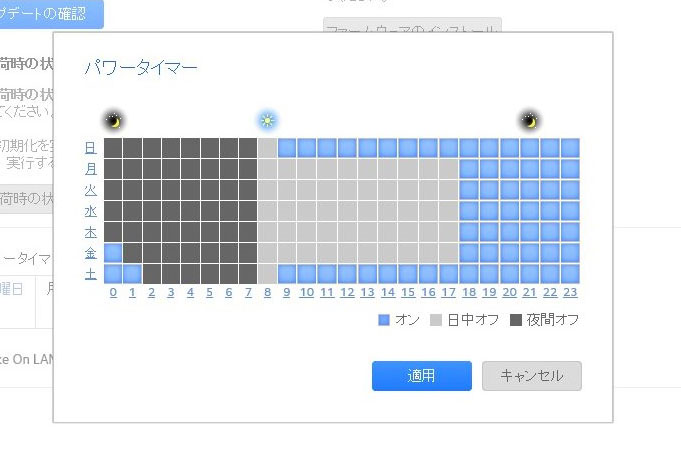 ReadyNASの管理画面内・設定の項目から、電源の管理が細かく指定できます。仕事中や就寝中に電源を自動でON/OFFでき便利です
ReadyNASの管理画面内・設定の項目から、電源の管理が細かく指定できます。仕事中や就寝中に電源を自動でON/OFFでき便利です
ReadyNAS 102は静か
さて、実は肝心なのはここから先。24時間つねに稼動させているとどうしても気になる「動作音」についてです。
動作音がうるさいと、いざ寝ようとしても気になって寝付けない、騒音に始終さらされてイライラする、なんてことも。音量もそうですが問題は音質で、ザラ付いた音や金属音など耳障りな音、大きくなったり小さくなったりと脈動する音は最悪のパターンです。
ReadyNAS 102は、その点も問題ありません。筐体の本体は頑丈な金属で、HDDの振動などを受けてのビビリ音や共振音は聞こえません。振動の多いHDDを何台か装着してみましたが、どれもビビらず合格。通気性を重視した設計のため、昔のボールベアリング軸受採用HDDのギューンという音は聞こえてくることもありましたが、流体軸受を採用した昨今の静かなHDDならまったく問題なしです。また、前面ドライブベイカバーの遮音性も予想以上で、カバーを閉めるとHDDのサーッという作動音があきらかに低くなります。
 頑強な金属筐体なので、HDDの振動の影響による共振音などが出にくくなっている
頑強な金属筐体なので、HDDの振動の影響による共振音などが出にくくなっている※実際に側板を外すと分解・改造行為となりメーカーサポート対象外となるので注意
自作PCを100台以上製作してきた筆者が気付いたのは、筐体のつくりの良さ。PCケースもそうですが、骨組みの上からコの字に成型された薄い外装パネルをかぶせる方式だと、外装全体がHDDの振動などで共振してビビリ音が発生しやすい気がします。しかし本機は、左右のパネルとトップのパネルが分離し、それぞれを強固な骨組みにがっちり固定する方式。パネルの厚みはたっぷり取られ、安っぽさは一切ありません。
もう一点、静音化に大きく貢献しているのは、筐体背面の横幅いっぱいを占める、大型な92mmの排熱ファン。一般に、ファンの直径が大きいほど、少ない回転数で風量が得られるので、動作音は小さくなり、気になりがちな高音の風切り音も聞こえにくくなります。。ReadyNAS 102も、風量をしっかり確保しながらも動作音は静粛で、風切り音が気になりません。管理画面で見てみると、ファンの回転数は700回転台と低く抑えられています。筺体内の温度が低いうちは、ファンの回転数を抑えているわけです。
 大型ファンを採用することで、しっかり筐体内部を冷却しつつも動作音を抑えている
大型ファンを採用することで、しっかり筐体内部を冷却しつつも動作音を抑えている※実際に側板を外すと分解・改造行為となりメーカーサポート対象外となるので注意
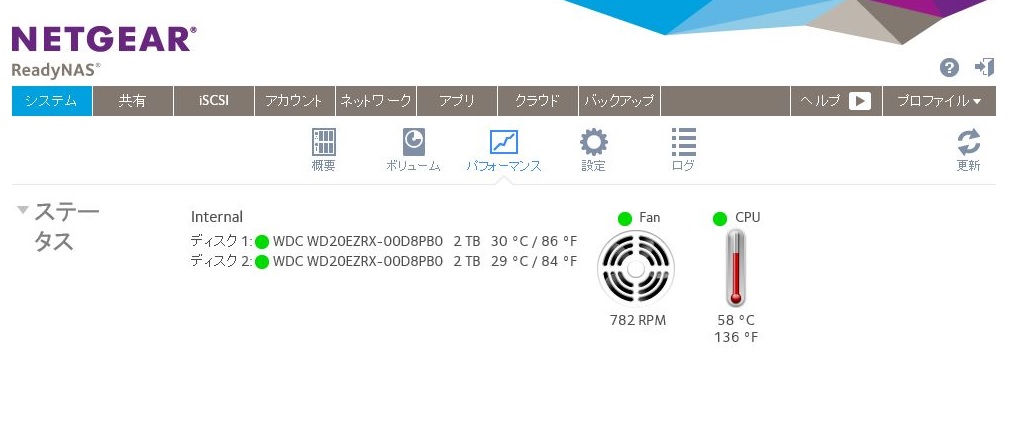 ReadyNASの管理画面では、HDDやCPUの温度、冷却ファンの回転数が確認できます。大量のデータを転送中でも、CPU温度が50℃台に抑えられています(室温20度)
ReadyNASの管理画面では、HDDやCPUの温度、冷却ファンの回転数が確認できます。大量のデータを転送中でも、CPU温度が50℃台に抑えられています(室温20度)
ReadyNAS 102は発熱が少なくホコリが溜まりにくい
排熱ファンとも関係してくるスペックに「排熱性能」があります。最大で31.7Wの電力を消費するReadyNAS 102は、熱的に見れば、30W程度のヒーターを搭載しているのと同じ。排熱性能が低いと筺体内の電子部品が高温になり、長期間使用時の製品寿命に影響してきます。
ReadyNAS 102は、Webブラウザーの管理画面でHDDとCPUの温度をモニターできるのですが、室温20℃の部屋で計測したところ、待機時のCPU温度は48℃前後、HDD温度は30℃前後でした。これでも文句なく放熱性が高いと言えますが、注目なのは、大量のデータを長時間転送しても、CPUの温度が58℃前後に止まり、ファンの回転数も低回転のままという点。筺体内の空気の流れや発熱部品の放熱性のよさが、排熱ファンの回転数を抑えられる理由ではないかと思います。
また、長期間24時間稼動させて気付いたのですが、筺体内が予想外に汚れません。掃除もせず散らかった部屋に床置きしているので、通常はホコリがギッシリ溜まるはずなのですが。筺体内の掃除も、ドライブベイカバーを開けてエアスプレーでプシューッとやるだけなので簡単です。
 前面カバーのおかげもあり、内部にホコリがたまりにくい。たまにカバー部分などのホコリをとってあげよう
前面カバーのおかげもあり、内部にホコリがたまりにくい。たまにカバー部分などのホコリをとってあげよう
ReadyNAS 102の転送速度
連載第1回でご紹介した、NASの利点を覚えておられるでしょうか。ギガビットLANでデータを転送できるReadyNAS 102は、大容量データや大量のデータの送受信が高速に、かつ安定して行える。これは大きなメリットです。では、実際にはどのくらいの速度でデータを転送できるのでしょう。実際に試してみました。
速度計測には「CrystalDiskMark」を使用します。このソフトは、HDDやSSDなどのドライブをはじめ、NASやUSBメモリ、各種データカードなどの読み書き速度を計測できる超便利ソフトで、PCやネットワークの性能に興味があるなら知らない人はいない、というくらい定番中の定番、鉄板中の鉄板ソフト。使い方もカンタンなうえに無料なので、興味がある方はインターネット上で検索してみてください。
計測の結果はかなり良好。RAIDを組んでいるストレージの場合、書き込み時にミラーリング処理が行われる関係で、とくに書き込み速度が落ちるものなのですが、ReadyNAS 102はシーケンシャル(連続データ)読み込みで90MB/秒台を叩き出しています。大量のファイルをランダムに読み書きする場合でも、使用上ストレスは感じませんでした。実際の使用状況により近付けるため、計測前にHDD内のクリーンナップやデフラグを行わず、ネットワークハブ経由で接続していますが、この速度はなかなか優秀。たぶん、搭載されたCPUがかなり高性能なのでしょう。
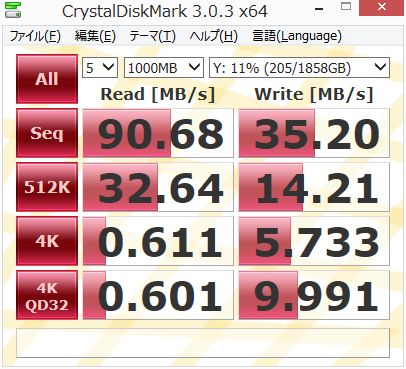 CrystalDiscMarkで計測した読み込み/書き込みパフォーマンス。毎秒どれだけの量のデータを読み書きできるかを表示しています
CrystalDiscMarkで計測した読み込み/書き込みパフォーマンス。毎秒どれだけの量のデータを読み書きできるかを表示しています
小型で安価なわりに作りは真面目で性能も上々
簡単さと手軽さが売りのReadyNAS 102ですが、実際に使ってみると、静粛性や性能など、基本的な部分がしっかり作り込まれているNASだということが実感できます。いろいろなテストを行っている途中で動作が不安定になることも一切なく、信頼性は文句なし。筐体もコンパクトで置き場所を取りません。
皆さんもReadyNAS 102を手に入れて、是非とも活用してみてください。
(Reported by 辻村多佳志)
関連リンク
- ReadyNAS® 102 2ベイ デスクトップ型ネットワークストレージ(ベアボーンタイプ)
RN10200 製品情報 - http://www.netgear.jp/products/details/RN10200.html
